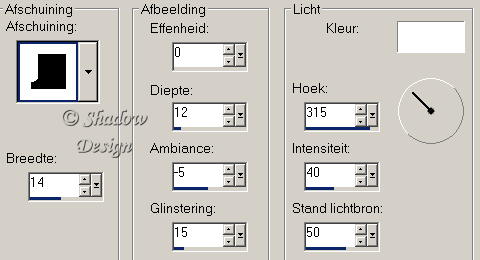|
Zet je voorgrond kleur
op #78a7b6 en je achtergrond op #25404f Neem je een ander plaatje zet dan
je voorgrond kleur op licht en je achtergrond op donker
Zet je patroon op goud
Zo dan kunnen we nu
beginnen
Stap 1
Knip je figuur mooi
uit je plaatje en kopieer dat en zet het even opzij
Ga naar script en
selecteer aquarel en druk op het blauwe pijltje om je script uit te voeren
Zie afbeelding

Maak nu een kopie van
je bewerkt plaatje en zet dit ook even opzij
Neem nu je uitgeknipte
figuur en plak het netjes op je bewerkt plaatje

Dit zou nu het
resultaat moeten zijn
Stap 2
Alles selecteren
Voeg een rand toe van
2 pixels met je lichte kleur
Voeg een rand toe van
2 pixels met je donkere kleur
Voeg een rand toe van
2 pixels met je lichte kleur
Selectie omkeren
Effecten/afschuinen
naar binnen met deze instelling
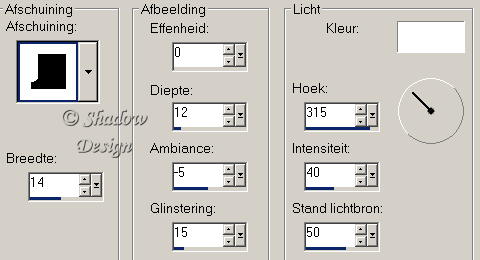
Niets selecteren
Voeg een rand toe van
4 pixels
Selecteer je rand en
vul die met goud
Alles selecteren
Voeg een rand toe van
2 pixels met je lichte kleur
Voeg een rand toe van
2 pixels met je donkere kleur
Voeg een rand toe van
2 pixels met je lichte kleur
Selectie omkeren
Effecten/afschuinen
naar binnen met dezelfde instelling als boven
Niets selecteren
Stap 3
Voeg een rand toe van
20 pixels
Selecteer je rand en
plak daar het kopie van je eerder(met je script) gemaakte plaatje in
Selectie omkeren
Effecten/slagschaduw
met de instellingen
Horizontaal en
verticaal 1 dekking 100 en vervaging 35 kleur zwart
Herhaal dit nog een
keer maar dan met -1
Niets selecteren
Stap 4
Herhaal stap 2
Stap 5
Voeg een rand toe van
20 pixels met je lichte kleur
Selecteer je rand
Ga naar je filter
Graphics Plus/kaleidoscoop met de instelling beiden op 246
Niets selecteren
Selecteer nu je effen
kleur en ga weer naar graphics plus/kaleidoscoop
Met de instelling 224
en 19
Niets selecteren
Selecteer nu je vier
effen hoekjes en vul die met goud
Niets selecteren
Alles
selecteren/wijzigen/inkrimpen met 20 pixels
Selectie omkeren
Effecten/afschuinen
binnen met dezelfde instelling als boven
Niets selecteren
Stap 6
Herhaal stap 2
Je kunt er nu een
corner inplakken wanneer je dat wil
Verklein je afbeelding
naar 350 pixels en plak je watermerk erin
En dan was dit mijn
resultaat

Veel plezier met de
les
Liefs shadow
Niets uit
deze les mag worden gekopieerd of zonder toestemming van mij ergens anders
worden geplaatst
|